विंडोज 11/10 होम में स्थानीय उपयोगकर्ता और समूह प्रबंधन तक पहुंचें
स्थानीय उपयोगकर्ता और समूह प्रबंधन(Local User and Group Management) स्नैप-इन या lusrmgr.msc विंडोज 10(Windows 10) की एक विशेषता है, जो व्यवस्थापक को विंडोज़(Windows) में स्थानीय उपयोगकर्ताओं और समूहों को प्रबंधित करने की अनुमति देता है । हालांकि, ग्रुप पॉलिसी(Group Policy) , विंडोज सैंडबॉक्स(Windows Sandbox) , हाइपर-वी(Hyper-V) जैसी कई अन्य सुविधाओं की तरह , स्थानीय उपयोगकर्ता(Local User) और समूह प्रबंधन(Group Management) भी गायब है। लेकिन फिर एक उपाय है। हम जिस Lusrmgr टूल(Lusrmgr tool) के बारे में बात कर रहे हैं, वह आपकोWindows 11/10होम या (Home)विंडोज(Windows) के किसी अन्य संस्करण मेंस्थानीय उपयोगकर्ता(Local User) और समूह प्रबंधन(Group Management) तक पहुंचने देगा ।
(Local User)Windows 11/10होम(Home) में स्थानीय उपयोगकर्ता और समूह प्रबंधन(Group Management)
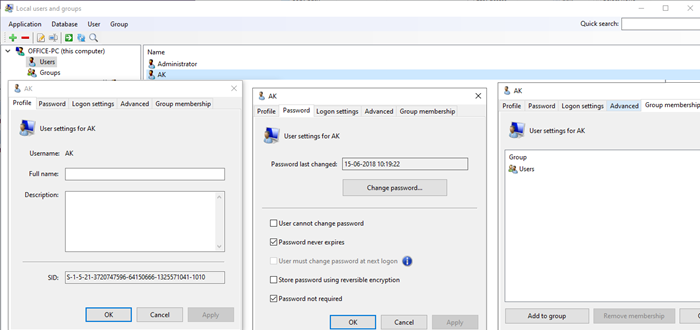
Lusrmgr Windows 11/10 होम(Home) के लिए उपलब्ध एक तृतीय-पक्ष ऐप है , जिसका उपयोग वे lusrmgr.msc के आधिकारिक संस्करण में उपलब्ध सभी सुविधाओं को प्राप्त करने के लिए कर सकते हैं। इस टूल को और भी कई सुविधाएं प्रदान करने के लिए बनाया गया है जिसमें शामिल हैं
- पासवर्ड:
- पासवर्ड बदलें
- प्रतिवर्ती एन्क्रिप्शन का उपयोग करके पासवर्ड स्टोर करें
- लॉगऑन सेटिंग्स
- अंतिम सफल लॉगऑन प्रदर्शित करता है
- विफल लॉगऑन की संख्या
- खाता समाप्ति तिथि
- लॉगऑन स्क्रिप्ट पथ
- विकसित
- (Unlock Account)यदि खाता लॉक स्थिति में है तो अनलॉक करें
- समूह सदस्यता
इस टूल की रोमांचक विशेषताओं में से एक विंडोज़(Windows) में उस उपयोगकर्ता के लिए एक्सेस टाइम सेट करने का विकल्प है । यह तब उपयोगी होता है जब आप Microsoft परिवार(Microsoft Family) पर निर्भर नहीं रहना चाहते हैं , और किसी ऐसी चीज़ की आवश्यकता होती है जो ऑफ़लाइन काम करे। आप प्रत्येक दिन के लिए अवरुद्ध समय और उपयोगकर्ता के लिए समय सीमा चुन सकते हैं।
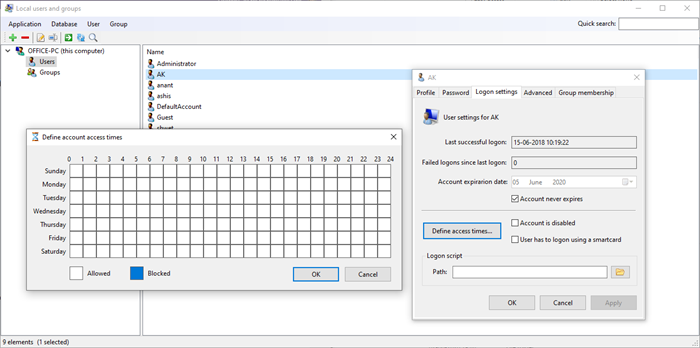
फिर खोज भाग आता है, जो आधिकारिक संस्करण में गायब है। कंप्यूटर पर बहुत अधिक होने पर खाता ढूंढना आसान हो जाता है। एक आईटी व्यवस्थापक के रूप में, आप दूरस्थ मशीनों से कनेक्ट करने के साथ-साथ उपयोगकर्ताओं और समूहों को दूरस्थ रूप से प्रबंधित करने में सक्षम होंगे।
आप अंतर्निहित(Built-in) सुरक्षा प्रिंसिपल को मेनू से सक्रिय करके भी एक्सेस कर सकते हैं । यह रीड ओनली मोड में उपलब्ध है, लेकिन आप किसी भी प्रिंसिपल का नाम या एसआईडी कॉपी कर सकते हैं।(SID)
अंतिम लेकिन कम से कम, आप सभी सरल कार्य कर सकते हैं जैसे संपादित करना, बनाना, हटाना, सदस्यों को समूहों में जोड़ना आदि। कुल मिलाकर यह एक उत्कृष्ट ऐप है जो उन तकनीकी लोगों के लिए वरदान साबित होगा जो अभी भी Windows 11/10 होम(Home) चला रहे हैं ।
Windows 11/10 प्रो(Pro) में कैसा दिखता है , और यह काफी सीधा है, और तीसरे पक्ष के टूल का उपयोग करने से आपको आधिकारिक टूल की तुलना में अधिक पहुंच मिलती है।

यह टूल विंडोज(Windows) के सभी वर्जन पर काम करता है । इसके लिए .NET Framework संस्करण 4.5 या नए की आवश्यकता है। जब आप इसे डाउनलोड करते हैं, तो आपको विंडोज स्मार्टस्क्रीन(Windows SmartScreen.) द्वारा चेतावनी दी जाएगी । More Info पर क्लिक करें(Click) , और डाउनलोड पूरा होने के बाद फिर भी रन करना चुनें।(Run)
इसे GitHub से(from GitHub.) डाउनलोड करें ।
यदि आप किसी तृतीय-पक्ष टूल का उपयोग नहीं करना चाहते हैं, तो आप Windows 11/10 होम में कमांड लाइन का उपयोग करके स्थानीय उपयोगकर्ता और समूह प्रबंधन को खोल और प्रबंधित कर सकते हैं।
संबंधित पढ़ता है:(Related reads:)
- विंडोज 11/10 होम में विंडोज सैंडबॉक्स को कैसे इनेबल करें
- enable Group Policy Editor in Windows 11/10 Home. को कैसे इनेबल करें।
Related posts
विंडोज 11/10 में पुराने यूजर प्रोफाइल और फाइलों को अपने आप डिलीट करें
सीएमडी का उपयोग करके विंडोज 11/10 पर स्थानीय प्रशासक खाता बनाएं
विंडोज 11/10 में पावरशेल का उपयोग करके स्थानीय उपयोगकर्ता खाता कैसे बनाएं?
विंडोज 11/10 में यूजर अकाउंट स्विच करने के लिए डेस्कटॉप शॉर्टकट बनाएं
विंडोज 11/10 में बिल्ट-इन एडमिनिस्ट्रेटर अकाउंट को कैसे डिलीट करें
विंडोज़ 11/10 में अगले लॉगिन पर उपयोगकर्ताओं को खाता पासवर्ड बदलने के लिए बाध्य करें
जब आप Windows 11/10 में स्थानीय समूह नीति संपादक खोलते हैं तो त्रुटि
विंडोज 11/10 में न्यूनतम और अधिकतम पिन लंबाई कैसे निर्दिष्ट करें
एक यूजर प्रोफाइल को दूसरे नए विंडोज पीसी में कैसे माइग्रेट करें
विंडोज 11/10 पर वर्कग्रुप मोड में यूजर एक्टिविटी को कैसे ट्रैक करें
विंडोज 10 में लॉगिन स्क्रीन से डिलीट हुए यूजर अकाउंट को कैसे हटाएं
विंडोज 11/10 में एक भ्रष्ट यूजर प्रोफाइल को कैसे ठीक करें
स्थानीय खाते के साथ विंडोज 11 कैसे स्थापित करें
विंडोज 11/10 में फाइल एक्सप्लोरर में हाल की खोज प्रविष्टियों का प्रदर्शन बंद करें
निर्भरता सेवा या समूह Windows 11/10 में प्रारंभ करने में विफल रहा
Windows 11/10 पर AppData में लोकल, लोकल लो, रोमिंग फोल्डर
Windows 10 पर अस्थायी प्रोफ़ाइल वाले उपयोगकर्ताओं को लॉगऑन न करें
डिस्क प्रबंधन विंडोज 11/10 में काम नहीं कर रहा है, लोड हो रहा है या प्रतिक्रिया नहीं दे रहा है
विंडोज 11/10 में बिल्ट इन एडमिनिस्ट्रेटर अकाउंट को डिसेबल या इनेबल कैसे करें
विंडोज 11/10 में अस्वीकृत प्रतिबंधित फ़ोल्डर तक कैसे पहुंचें
